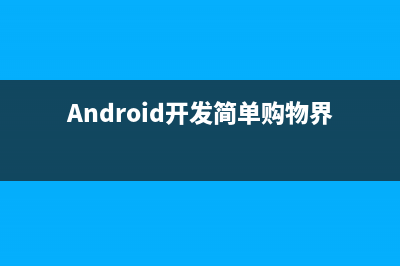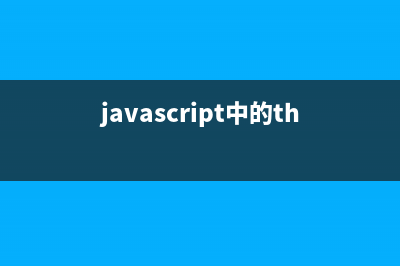位置: 编程技术 - 正文
电脑BIOS怎么设置光盘启动 三种类型BIOS设置光驱启动的图文详解教程(电脑bios怎么设置usb启动)
编辑:rootadmin推荐整理分享电脑BIOS怎么设置光盘启动 三种类型BIOS设置光驱启动的图文详解教程(电脑bios怎么设置usb启动),希望有所帮助,仅作参考,欢迎阅读内容。
文章相关热门搜索词:电脑bios怎么设置自动开机,电脑bios怎么设置U盘启动,电脑bios怎么设置启动项,电脑bios怎么设置U盘启动,电脑bios怎么设置中文,电脑bios怎么设置,电脑bios怎么设置启动项,电脑bios怎么设置启动项,内容如对您有帮助,希望把文章链接给更多的朋友!
怎么设置电脑BIOS让电脑使用光盘启动呢?如何使用光盘安装电脑系统?BIOS怎么修改为光盘启动?本文将给大家介绍三种常见类型的BIOS的光盘启动设置方法,下面请看具体操作步骤。
主板BIOS类型主要有Phoenix、Award、AMI三种,这里主要围绕这三种界面介绍。各种品牌机可能也会有自己的设置界面。
Phoenix BIOS (1):
1、光盘启动的设置在“Advanced BIOS Features”里面,不同的主板,菜单顺序可能不同,有的可能会多出来一些项目,找这个项目就行。
2、使用上下箭头移动光标选择“Advanced BIOS Features”后按回车键?入设置。这时会看到First Boot Device(有的是 1st Boot Device,最先启动的设备)、Second Boot Device(有的是2nd Boot Device,第二启动的设备)、Third Boot Device(有的是3rd Boot Device,第三启动的设备),这里就是设置启动顺序的地方。
3、按上下箭头选择First Boot Device后按回车,会弹出可以设置的设备列表。下面就是两个例子,因BIOS版本可能稍有不同,Floppy表示软盘、Hard Disk或HDD- 0/1/2表示硬盘、CDROM表示光盘。选择哪个设备后哪个设备后面就会出现一个方块,用上下箭头移动光标选择CDROM后按回车,返回后First Boot Device后面就会显示CDROM。这样就设置好了光盘启动。如果First Boot Device初始位置对应Hard Disk,则在设置光盘启动后,要在Second Boot Device里面设置启动设备为硬盘。
4、设置好光盘启动后,按ESC返回到初始界面,之后使用上下左右箭头选择“Save & Exit Setup”后按回车键,弹出确认对话框中选择“Yes”并按回车。
Phoenix BIOS (2):
1、前面的是一种Phoenix BIOS设置界面,可能在使用中还会看到另外一种Phoenix BIOS界面,如下图。菜单为横向排列的。默认显示的是灰底蓝字的Main菜单,这时设置启动顺序的菜单为“Boot”菜单,使用左右箭头移动到“Boot”菜单。移动到“Boot”菜单后,这个菜单就显示为灰底蓝字了。
2、Boot菜单下面列表中的“Boot Device Priority”就是启动优先顺序。上下箭头选择这个项目后按回车?入设置选项。
3、设置选项中,1st/2nd/3rd/4th Boot Device就是启动的先后顺序。

4、可以设置的包括[Removable]、[Hard Disk]、[CDROM]、[Legancy LAN]等等。按照前面的方式设置好启动顺序。
5、设置好以后,按左右箭头切换到Exit菜单,上下箭头选择“Save & Exit Setup”后按回车键,弹出确认对话框中选择“Yes”并按回车。
6、也有的情况,Boot菜单并没有Boot Device这样的关键字,而是把几个设备列举出来,前面的设备就是最先启动的,这时按+、-号按键把CDROM调整到硬盘(Hard disk)的上面(加号向上移动一行,减号向下移动一行)。
AMI BIOS:1、这种BIOS和前面的Phoenix BIOS 设置(二)很相似,菜单显示和设置过程也比较相近。这里就不再详细的介绍了。
2、下面的就是启动顺序设置,和前面的基本差不多。
AWARD BIOS:
下面这个是一台P4电脑的BIOS设置,一些早期的电脑会有这样的设置界面。Boot菜单显示的就是启动顺序了,排列在前面的就会优先启动。按键盘的+、-号按键把CDROM调整到硬盘(Hard disk)的上面(加号向上移动一行,减号向下移动一行)。
AWARD BIOS:
1、也有的老电脑,按Delete?入BIOS,设置屏幕也是蓝底黄字的,Advanced BIOS Features(也有的是BIOS FEATURES SETUP)里面
2、有一个“Boot Sequence”选项,按上、下箭头移动到这个选项后,再按键盘的“Page Down”切换已经设置好的组合,找到一种CDROM位于C之前的组合,例如“CDROM,C,A”,然后按F,选Y,按Enter保存。
惠普台式笔记本一体机电脑BIOS中文版对照图解介绍 看不懂惠普电脑BIOS怎么办?本文为大家提供惠普电脑BIOS中文图解,惠普笔记本电脑BIOS中英文对照,惠普一体机BIOS中文解释教程,下面来看看具体介绍
在重装系统时七彩虹主板BIOS如何设置U盘启动 一些用户使用的是七彩虹CG主板,但是他们在重装系统时,却发现进入了BIOS设置界面后找不到USB启动项,这个问题该怎么解决呢?今天小编就给大家介
华硕主板进入bios后怎么开启VT虚拟化技术选项? 主板bios设置中VT虚拟化技术选项怎么开启,太多人问到怎么开启intelVirtualizationTechnology选项,下面小编就为大家介绍一下,一起来看看吧!工具/原料华
标签: 电脑bios怎么设置usb启动
本文链接地址:https://www.jiuchutong.com/biancheng/354537.html 转载请保留说明!